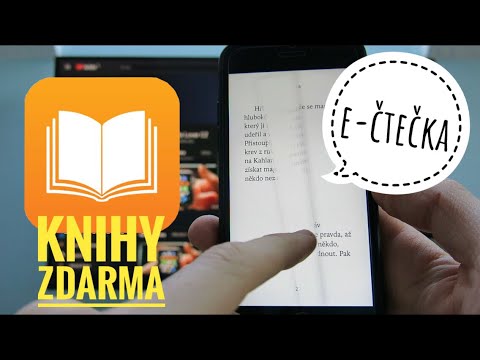Zvukové ovladače lze do systému Windows XP nainstalovat, pokud jste si stáhli nekompatibilní ovladače, máte zastaralé ovladače nebo pokud došlo k poškození ovladačů v důsledku viru, výpadku napájení nebo jiného problému s počítačem. Zvukové ovladače lze nainstalovat buď stažením důležitých aktualizací systému Windows, instalací softwaru z disku, který vám poskytl výrobce zařízení, nebo stažením zvukových ovladačů přímo z webových stránek výrobce.
Kroky
Metoda 1 ze 3: Stažení aktualizací systému Windows

Krok 1. Klikněte na nabídku „Start“na ploše počítače se systémem Windows XP

Krok 2. Klikněte na „Ovládací panely

Krok 3. Vyberte „Automatické aktualizace

Krok 4. Klikněte na tlačítko označené „Automaticky

Krok 5. Vyberte den a čas, kdy má počítač stahovat aktualizace systému Windows
Vyberte si co nejdříve den a čas, kdy je možné stáhnout aktualizace systému Windows, a okamžitě vyřešit problém se zvukem

Krok 6. Klikněte na „Použít
„Pokud jsou k dispozici ke stažení aktualizované zvukové ovladače, budou automaticky nainstalovány do vašeho počítače v den a čas, který jste vybrali pro aktualizaci systému Windows.
Metoda 2 ze 3: Nainstalujte zvukové ovladače z disku výrobce

Krok 1. Vložte disk, který obsahuje ovladače softwaru vašeho počítače, do přihrádky na disk v počítači

Krok 2. Podle pokynů na obrazovce přeinstalujte zvukové ovladače v systému Windows XP
Pokud potřebujete další pomoc s instalací ovladačů zvuku pomocí disku, nahlédněte do příručky k počítači nebo se obraťte přímo na výrobce
Metoda 3 ze 3: Stažení ovladačů zvuku od výrobce

Krok 1. Klikněte v počítači na nabídku „Start“

Krok 2. Klikněte na „Spustit

Krok 3. Do dialogového okna zadejte „dxdiag“

Krok 4. Klikněte na „OK

Krok 5. Klikněte na kartu označenou „Zvuk

Krok 6. Zapište si název zvukové karty vašeho počítače zobrazený vedle „Název“v části označené „Zařízení“

Krok 7. Zapište si jméno výrobce zvukové karty zobrazené vedle položky „Poskytovatel“pod sekcí „Ovladače“

Krok 8. Klikněte na „Konec

Krok 9. Spusťte internetový prohlížeč počítače

Krok 10. Přejděte na webovou stránku výrobce zvukového zařízení vašeho počítače

Krok 11. Na webu výrobce vyhledejte zvukové ovladače, které si můžete stáhnout pomocí názvu zvukové karty
Přejděte na webovou stránku „Podpora“a vyhledejte zvukové ovladače, pokud nejsou snadno viditelné

Krok 12. Při instalaci zvukových ovladačů postupujte podle pokynů k instalaci uvedených na webových stránkách výrobce
Video - Používáním této služby mohou být některé informace sdíleny s YouTube

Tipy
- Navštivte web „Podpora společnosti Microsoft“, který vám byl poskytnut v části Zdroje tohoto článku, a v případě potřeby další podpory kontaktujte výrobce zvukové karty. Ve většině případů budete mít možnost zavolat přímo výrobci nebo získat informace o jejich webových stránkách.
- Nakonfigurujte si předvolby Aktualizace systému Windows, aby automaticky nainstalovaly všechny důležité, doporučené nebo volitelné aktualizace, jakmile budou k dispozici. Aktualizace systému Windows mohou automaticky nainstalovat nový software a další systémové funkce, které mohou pomoci předcházet budoucím problémům s počítačem nebo je vyřešit.